Installer Java sur Calculate Linux
Table des matières
Cet article explique l'installation d'un Java "libre" sur les distributions Gentoo et Calculate Linux.
Il est possible d'installer le Java d'Oracle, mais cette installation est fastidieuse puisqu'elle demande de télécharger une archive sur le site d'Oracle, de le placer dans un répertoire spécifique, et de lancer l'installation...
Pour cela, on va utiliser "IcedTea" !
Tout d'abord, deux paquets vont être installés :
Pour permettre l'installation de la version 7, on va renseigner le fichier package.keywords :
On démarre l'installation :
Java est maintenant installé !
Maintenant que Java est installé, il reste à indiquer au système quelle version on souhaite utiliser.
En effet, il est possible sur Gentoo et Calculate Linux d'utiliser plusieurs versions de Java différentes, sur le même système.
On liste d'abord les machines virtuelles Java installées :
Dans mon cas, cette commande a retourné :
Le choix avec l'étoile est le choix actuellement actif.
Si on veut définir Iced Tea 7 comme machine virtuelle Java par défaut, on renseigne la commande suivante avec le nom de la machine virtuelle concernée (entre crochets dans la liste précédente) :
Un message indique la réussite de la commande.
Maintenant, on peut utiliser des applications Java
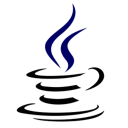
Introduction
Cet article explique l'installation d'un Java "libre" sur les distributions Gentoo et Calculate Linux.
Il est possible d'installer le Java d'Oracle, mais cette installation est fastidieuse puisqu'elle demande de télécharger une archive sur le site d'Oracle, de le placer dans un répertoire spécifique, et de lancer l'installation...
Pour cela, on va utiliser "IcedTea" !
L'installation
Tout d'abord, deux paquets vont être installés :
- dev-java/icedtea-bin : Il contient Java et le JDK.
- dev-java/icedtea-web : Il contient l'extension Java Web pour les navigateurs internet.
Pour permettre l'installation de la version 7, on va renseigner le fichier package.keywords :
Code BASH :
echo "dev-java/icedtea-bin" >> /etc/portage/package.keywords/java echo "dev-java/icedtea-web" >> /etc/portage/package.keywords/java
On démarre l'installation :
Code BASH :
emerge -avq icedtea-{bin,web}
Java est maintenant installé !
Configurer Java
Maintenant que Java est installé, il reste à indiquer au système quelle version on souhaite utiliser.
En effet, il est possible sur Gentoo et Calculate Linux d'utiliser plusieurs versions de Java différentes, sur le même système.
On liste d'abord les machines virtuelles Java installées :
Code BASH :
java-config --list-available-vmsDans mon cas, cette commande a retourné :
Code BASH :
java-config --list-available-vms The following VMs are available for generation-2: *) IcedTea JDK 6.1.13.3 [icedtea-bin-6] 2) IcedTea JDK 7.2.4.7 [icedtea-bin-7]
Le choix avec l'étoile est le choix actuellement actif.
Si on veut définir Iced Tea 7 comme machine virtuelle Java par défaut, on renseigne la commande suivante avec le nom de la machine virtuelle concernée (entre crochets dans la liste précédente) :
Code BASH :
java-config --set-system-vm icedtea-bin-7 Now using icedtea-bin-7 as your generation-2 system JVM
Un message indique la réussite de la commande.
Maintenant, on peut utiliser des applications Java
